Numbers
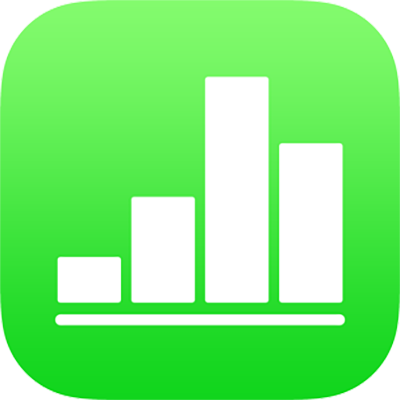
在 iPhone 上的 Numbers 表格中打印电子表格
您可以在设置为与 iPhone 或 iPad 配合使用的打印机上打印 Numbers 电子表格。若要了解有关设置打印机的信息,请查看您设备使用手册中的说明,或者参阅 Apple 支持文章:关于“隔空打印”。
打印电子表格
打开电子表格,轻点
 ,然后轻点“打印”。
,然后轻点“打印”。设定页面缩放比例。
默认情况下,Numbers 表格将缩放您的内容以使其适合页面的宽度。若要显示多页的内容,请拖移屏幕顶部的滑块来调整缩放比例(这会关闭自动缩放)。若要再次打开自动缩放,请轻点“自动适合”。如果您打开了 Numbers ’09 中的电子表格,“自动适合”默认为关闭。
若要更改选项(如页面方向、页面编号、工作表背景和纸张大小)以及打印批注,请轻点
 并打开您想要的选项。
并打开您想要的选项。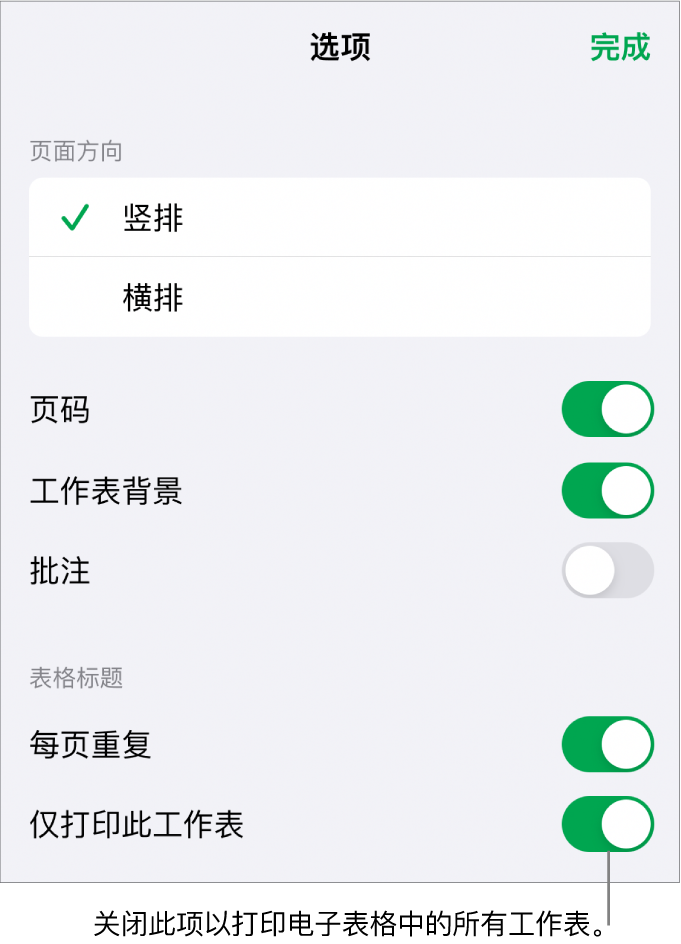
【注】 如果关闭工作表背景,该工作表的所有文本颜色都将变为黑色。
启用“页码”后,工作表将从顶部到底部,然后从左侧到右侧用数字标记。
打开“仅打印此工作表”后,只会打印所选工作表。若要打印整个电子表格,请轻点来关闭“仅打印此工作表”。
“批注”打开时,批注显示在工作表后面单独的页面上。工作表上的批注旗标会编号以对应批注页面上的批注。
轻点“完成”。
轻点屏幕顶部的“打印”,如果未选定任何打印机,则请轻点“选择打印机”。
您的设备将自动搜索附近的任何“隔空打印”打印机。
设定页数范围和份数等,然后轻点屏幕顶部的“打印”。
轻点屏幕顶部的“完成”以关闭打印视图并返回到电子表格。
若要取消打印,请轻点“取消”。若要退出打印设置,请轻点“完成”来返回您的工作表。
感谢您的反馈。